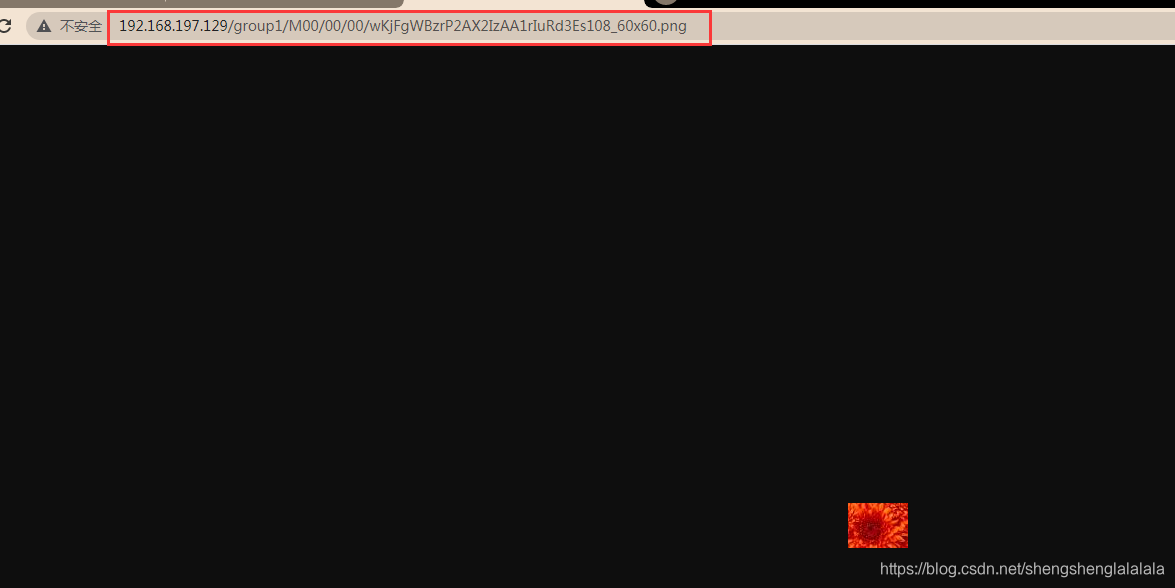1.Linux下使用FastDFS
本教程所有操作均在CentOS 7.x环境下进行。
首先将以下文件上传到/usr/local/shengsheng/
安装文件下载链接
链接:https://pan.baidu.com/s/1Sc7fx9jBnBUn0pJ6HSzJUQ
提取码:l9mq

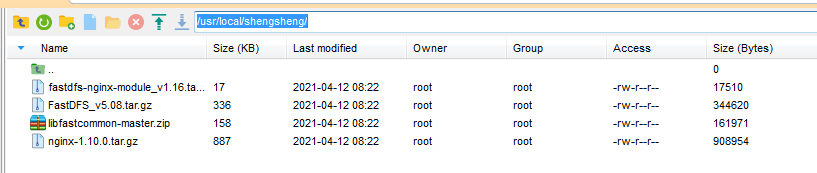
1.1.单节点FastDFS
整个安装过程非常复杂,很容易出错,建议进行多次备份。
这里不打算安装多台虚拟机,因此会把tracker和storage都安装在一起。
1.1.1.安装gcc
GCC用来对C语言代码进行编译运行,使用yum命令安装:
yum -y install gcc
后面会用到解压命令(unzip),所以这里可以用yum把unzip 也装一下
yum install -y unzip zip
1.1.2.安装libevent
yum -y install libevent
1.1.3.安装libfastcommon-master
解压刚刚上传的libfastcommon-master.zip
unzip libfastcommon-master.zip
进入解压完成的目录
cd libfastcommon-master
编译并且安装:
./make.sh
./make.sh install
1.1.4.安装fastdfs
tar -zxvf FastDFS_v5.08.tar.gz
cd FastDFS
./make.sh
./make.sh install
如果安装成功,会看到/etc/init.d/下看到提供的脚本文件:
ll /etc/init.d/ | grep fdfs

-
fdfs_trackerd
是tracker启动脚本 -
fdfs_storaged
是storage启动脚本
能够在 /etc/fdfs/ 目录下看到默认的配置文件模板:
ll /etc/fdfs/

-
tarcker.conf.sample
是tracker的配置文件模板 -
storage.conf.sample
是storage的配置文件模板 -
client.conf.sample
是客户端的配置文件模板
1.1.5.配置并启动tracker服务
FastDFS的tracker和storage在刚刚的安装过程中,都已经被安装了,因此我们安装这两种角色的方式是一样的。不同的是,两种需要不同的配置文件。
我们要启动tracker,就修改刚刚看到的
tarcker.conf
,并且启动
fdfs_trackerd
脚本即可。
1)首先将模板文件复制
cp /etc/fdfs/tracker.conf.sample /etc/fdfs/tracker.conf
2)修改复制后的配置文件:
vim /etc/fdfs/tracker.conf
# 修改的内容如下:
base_path=/shengsheng/tracker # 存储日志和数据的根目录

3)新建目录:
mkdir -p /shengsheng/tracker
注意:关闭防火墙:
chkconfig iptables off
4)启动和停止
启动tracker服务器:
/etc/init.d/fdfs_trackerd start
停止tracker服务器:
/etc/init.d/fdfs_trackerd stop
不过安装过程中,fdfs已经被设置为系统服务,我们可以采用熟悉的服务启动方式:
service fdfs_trackerd start # 启动fdfs_trackerd服务,停止用stop
检查FastDFS Tracker Server是否启动成功:
ps -ef | grep fdfs_trackerd
设置tracker服务开机启动:
chkconfig fdfs_trackerd on
1.1.6.配置并启动storage服务
1)首先将模板文件复制
cp /etc/fdfs/storage.conf.sample /etc/fdfs/storage.conf
2)修改复制后的配置文件:
vim /etc/fdfs/storage.conf
# 修改的内容如下:
base_path=/shengsheng/storage # 数据和日志文件存储根目录
store_path0=/shengsheng/storage # 第一个存储目录
tracker_server=192.168.197.129:22122 # tracker服务器IP和端口



3)新建目录:
mkdir -p /shengsheng/storage
注意关闭防火墙:
chkconfig iptables off
4)启动和停止
启动storage服务器:
/etc/init.d/fdfs_storaged start
停止storage服务器:
/etc/init.d/fdfs_storaged stop
推荐使用:
service fdfs_storaged start # 启动fdfs_storaged服务,停止用stop
设置storage服务开机启动:
chkconfig fdfs_storaged on
ps -ef | grep fdfs

2.使用nginx访问FastDFS
2.1.为什么需要用Nginx访问?
FastDFS通过Tracker服务器,将文件放在Storage服务器存储,但是同组存储服务器之间需要进入文件复制,有同步延迟的问题。
假设Tracker服务器将文件上传到了192.168.197.129,上传成功后文件ID已经返回给客户端。此时FastDFS存储集群机制会将这个文件同步到同组存储192.168.197.126,在文件还没有复制完成的情况下,客户端如果用这个文件ID在192.168.197.126上取文件,就会出现文件无法访问的错误。
而fastdfs-nginx-module可以重定向文件连接到文件上传时的源服务器取文件,避免客户端由于复制延迟导致的文件无法访问错误
2.2.安装fastdfs-nginx-module
2.2.1.解压
tar -zxvf fastdfs-nginx-module_v1.16.tar.gz
2.2.2.修改config
1)进入src目录
cd fastdfs-nginx-module/src/
2)编辑config
vim config
使用以下底行命令:
:%s+/usr/local/+/usr/+g
将所有的/usr/local替换为 /usr,这个才是正确的目录:

2.2.3.配置nginx与FastDFS关联配置文件
复制 fastdfs-nginx-module 源码中的配置文件到/etc/fdfs 目录, 并修改
cp /usr/local/shengsheng/fastdfs-nginx-module/src/mod_fastdfs.conf /etc/fdfs/
vi /etc/fdfs/mod_fastdfs.conf
修改以下配置:
connect_timeout=10 # 客户端访问文件连接超时时长(单位:秒)
tracker_server=192.168.197.128:22122 # tracker服务IP和端口
url_have_group_name=true # 访问链接前缀加上组名
store_path0=/shengsheng/storage # 文件存储路径
复制 FastDFS 的部分配置文件到/etc/fdfs 目录
cd /usr/local/shengsheng/FastDFS/conf/
cp http.conf mime.types /etc/fdfs/
2.3.安装Nginx的插件
2.3.1.如果没有安装过nginx
- 安装nginx的依赖库
yum -y install gcc pcre pcre-devel zlib zlib-devel openssl openssl-devel
- 解压安装包
tar -zxvf nginx-1.10.0.tar.gz
- 配置nginx安装包,并指定fastdfs-nginx-model
cd nginx-1.10.0
./configure --prefix=/opt/nginx --sbin-path=/usr/bin/nginx --add-module=/usr/local/shengsheng/fastdfs-nginx-module/src
注意
:在执行./configure配置nginx参数的时候,需要将fastdfs-nginx-moudle源码作为模块编译进去。
- 编译并安装
make && make install
2.3.2.如果已经安装过nginx
1) 进入nginx目录:
cd /usr/local/shengsheng/nginx-1.10.0/
2) 配置FastDFS 模块
./configure --prefix=/opt/nginx --sbin-path=/usr/bin/nginx --add-module=/usr/local/shengsheng/fastdfs-nginx-module/src
注意:这次配置时,要添加fastdfs-nginx-moudle模块
3) 编译,注意,这次不要安装(install)
make
4) 替换nginx二进制文件:
备份:
mv /usr/bin/nginx /usr/bin/nginx-bak
用新编译的nginx启动文件替代原来的:
cp objs/nginx /usr/bin/
2.3.3.启动nginx
配置nginx整合fastdfs-module模块
我们需要修改nginx配置文件,在/opt/nginx/config/nginx.conf文件中:
vim /opt/nginx/conf/nginx.conf
将文件中,原来的
server 80{ ...}
部分代码替换为如下代码:
server {
listen 80;
server_name image.shengsheng.com;
# 监听域名中带有group的,交给FastDFS模块处理
location ~/group([0-9])/ {
ngx_fastdfs_module;
}
location / {
root html;
index index.html index.htm;
}
error_page 500 502 503 504 /50x.html;
location = /50x.html {
root html;
}
}
启动nginx:
nginx # 启动nginx
nginx -s stop # 停止nginx
nginx -s reload # 重新载入配置文件

可通过ps -ef | grep nginx查看nginx是否已启动成功

2.3.4.设置nginx开机启动
创建一个开机启动的脚本:
vim /etc/init.d/nginx
添加以下内容:
#!/bin/sh
#
# nginx - this script starts and stops the nginx daemon
#
# chkconfig: - 85 15
# description: NGINX is an HTTP(S) server, HTTP(S) reverse \
# proxy and IMAP/POP3 proxy server
# processname: nginx
# config: /etc/nginx/nginx.conf
# config: /etc/sysconfig/nginx
# pidfile: /var/run/nginx.pid
# Source function library.
. /etc/rc.d/init.d/functions
# Source networking configuration.
. /etc/sysconfig/network
# Check that networking is up.
[ "$NETWORKING" = "no" ] && exit 0
nginx="/usr/bin/nginx"
prog=$(basename $nginx)
NGINX_CONF_FILE="/opt/nginx/conf/nginx.conf"
[ -f /etc/sysconfig/nginx ] && . /etc/sysconfig/nginx
lockfile=/var/lock/subsys/nginx
make_dirs() {
# make required directories
user=`$nginx -V 2>&1 | grep "configure arguments:.*--user=" | sed 's/[^*]*--user=\([^ ]*\).*/\1/g' -`
if [ -n "$user" ]; then
if [ -z "`grep $user /etc/passwd`" ]; then
useradd -M -s /bin/nologin $user
fi
options=`$nginx -V 2>&1 | grep 'configure arguments:'`
for opt in $options; do
if [ `echo $opt | grep '.*-temp-path'` ]; then
value=`echo $opt | cut -d "=" -f 2`
if [ ! -d "$value" ]; then
# echo "creating" $value
mkdir -p $value && chown -R $user $value
fi
fi
done
fi
}
start() {
[ -x $nginx ] || exit 5
[ -f $NGINX_CONF_FILE ] || exit 6
make_dirs
echo -n $"Starting $prog: "
daemon $nginx -c $NGINX_CONF_FILE
retval=$?
echo
[ $retval -eq 0 ] && touch $lockfile
return $retval
}
stop() {
echo -n $"Stopping $prog: "
killproc $prog -QUIT
retval=$?
echo
[ $retval -eq 0 ] && rm -f $lockfile
return $retval
}
restart() {
configtest || return $?
stop
sleep 1
start
}
reload() {
configtest || return $?
echo -n $"Reloading $prog: "
killproc $nginx -HUP
RETVAL=$?
echo
}
force_reload() {
restart
}
configtest() {
$nginx -t -c $NGINX_CONF_FILE
}
rh_status() {
status $prog
}
rh_status_q() {
rh_status >/dev/null 2>&1
}
case "$1" in
start)
rh_status_q && exit 0
$1
;;
stop)
rh_status_q || exit 0
$1
;;
restart|configtest)
$1
;;
reload)
rh_status_q || exit 7
$1
;;
force-reload)
force_reload
;;
status)
rh_status
;;
condrestart|try-restart)
rh_status_q || exit 0
;;
*)
echo $"Usage: $0 {start|stop|status|restart|condrestart|try-restart|reload|force-reload|configtest}"
exit 2
esac
修改文件权限,并加入服务列表
# 修改权限
chmod 777 /etc/init.d/nginx
# 添加到服务列表
chkconfig --add /etc/init.d/nginx
设置开机启动
chkconfig nginx on
3.SpringBoot实现图片上传到fastDFS
3.1 新建SpringBoot项目并引入依赖
<parent>
<groupId>org.springframework.boot</groupId>
<artifactId>spring-boot-starter-parent</artifactId>
<version>2.0.7.RELEASE</version>
<relativePath/> <!-- lookup parent from repository -->
</parent>
<dependencies>
<dependency>
<groupId>org.springframework.boot</groupId>
<artifactId>spring-boot-starter-web</artifactId>
</dependency>
<dependency>
<groupId>org.springframework.boot</groupId>
<artifactId>spring-boot-starter-test</artifactId>
</dependency>
<!--引入以下依赖-->
<dependency>
<groupId>com.github.tobato</groupId>
<artifactId>fastdfs-client</artifactId>
<version>1.26.1-RELEASE</version>
</dependency>
</dependencies>
3.2添加配置类
import com.github.tobato.fastdfs.FdfsClientConfig;
import org.springframework.context.annotation.Configuration;
import org.springframework.context.annotation.EnableMBeanExport;
import org.springframework.context.annotation.Import;
import org.springframework.jmx.support.RegistrationPolicy;
/**
* @author shengshenglalalla
*/
@Configuration
@Import(FdfsClientConfig.class)
/**
* 解决jmx重复注册bean的问题
*/
@EnableMBeanExport(registration = RegistrationPolicy.IGNORE_EXISTING)
public class FastClientImporter {
}
3.3 在application.yml中添加属性
fdfs:
so-timeout: 1501 # 超时时间
connect-timeout: 601 # 连接超时时间
thumb-image: # 缩略图
width: 60
height: 60
tracker-list: # tracker地址:你的虚拟机服务器地址+端口(默认是22122)
- 192.168.197.129:22122
3.4 添加测试类
import com.github.tobato.fastdfs.domain.StorePath;
import com.github.tobato.fastdfs.domain.ThumbImageConfig;
import com.github.tobato.fastdfs.service.FastFileStorageClient;
import org.junit.Test;
import org.junit.runner.RunWith;
import org.springframework.beans.factory.annotation.Autowired;
import org.springframework.boot.test.context.SpringBootTest;
import org.springframework.test.context.junit4.SpringRunner;
import java.io.File;
import java.io.FileInputStream;
import java.io.FileNotFoundException;
@SpringBootTest
@RunWith(SpringRunner.class)
public class FastDFSTest {
@Autowired
private FastFileStorageClient storageClient;
@Autowired
private ThumbImageConfig thumbImageConfig;
/**
* 测试图片上传
* @throws FileNotFoundException
*/
@Test
public void testUpload() throws FileNotFoundException {
// 要上传的文件
File file = new File("C:\\Users\\Public\\Pictures\\Sample Pictures\\Chrysanthemum.jpg");
// 上传并保存图片,参数:1-上传的文件流 2-文件的大小 3-文件的后缀 4-可以不管他
StorePath storePath = this.storageClient.uploadFile(
new FileInputStream(file), file.length(), "jpg", null);
// 带分组的路径
System.out.println(storePath.getFullPath());
// 不带分组的路径
System.out.println(storePath.getPath());
}
}
3.5运行结果
group1/M00/00/00/wKjFgWBzqq6APuc9AA1rIuRd3Es984.jpg
M00/00/00/wKjFgWBzqq6APuc9AA1rIuRd3Es984.jpg
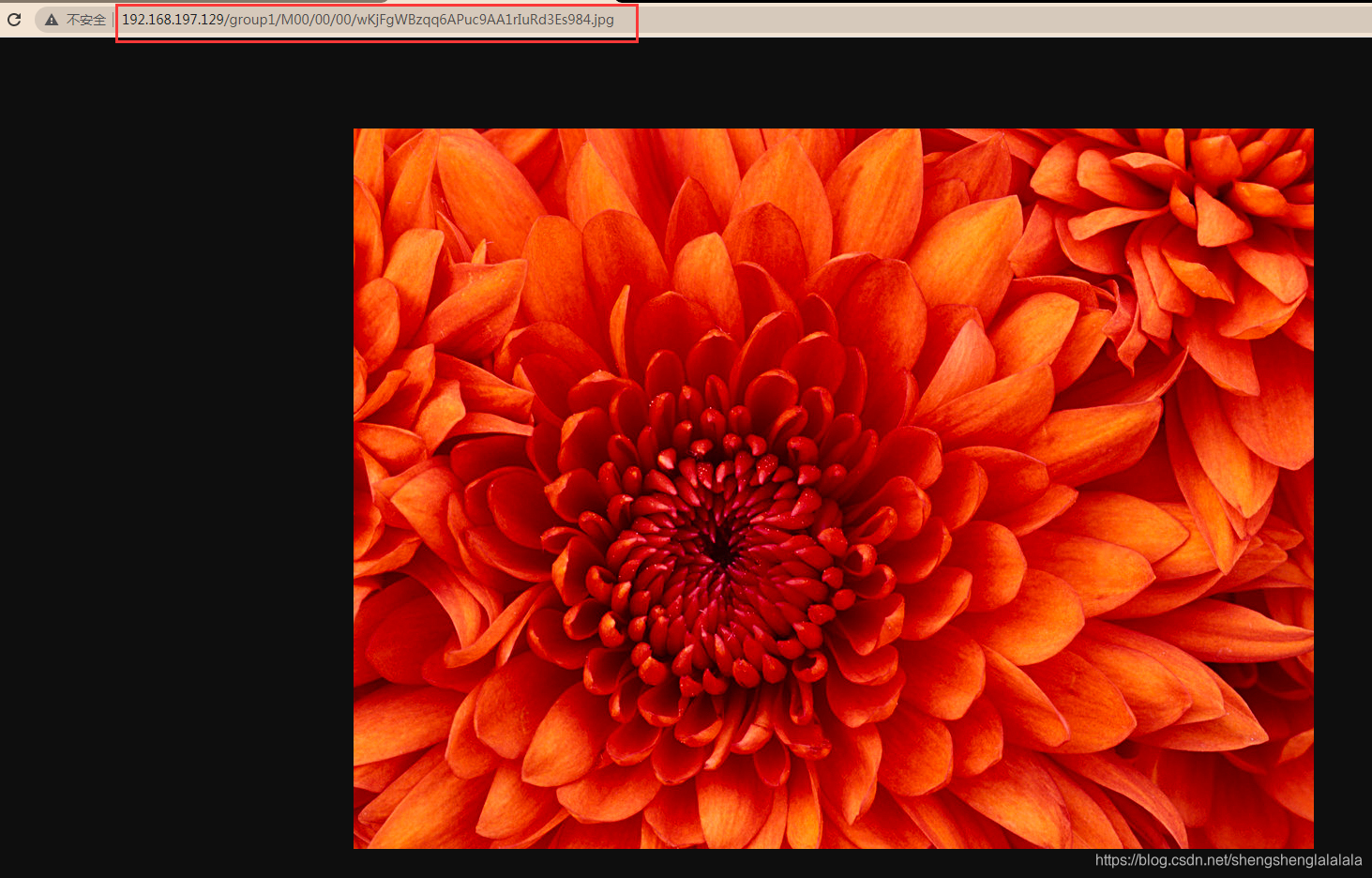
3.6上传图片并生成缩略图
/**
* 测试图片上传并获取缩略图
* @throws FileNotFoundException
*/
@Test
public void testUploadAndCreateThumb() throws FileNotFoundException {
File file = new File("C:\\Users\\Public\\Pictures\\Sample Pictures\\Chrysanthemum.jpg");
// 上传并且生成缩略图
StorePath storePath = this.storageClient.uploadImageAndCrtThumbImage(
new FileInputStream(file), file.length(), "png", null);
// 带分组的路径
System.out.println("带分组的路径");
System.out.println(storePath.getFullPath());
// 不带分组的路径
System.out.println("不带分组的路径");
System.out.println(storePath.getPath());
// 获取缩略图路径
System.out.println("缩略图路径");
String path = thumbImageConfig.getThumbImagePath(storePath.getPath());
System.out.println(path);
}
3.7控制台打印
带分组的路径
group1/M00/00/00/wKjFgWBzrP2AX2IzAA1rIuRd3Es108.png
不带分组的路径
M00/00/00/wKjFgWBzrP2AX2IzAA1rIuRd3Es108.png
缩略图路径
M00/00/00/wKjFgWBzrP2AX2IzAA1rIuRd3Es108_60x60.png